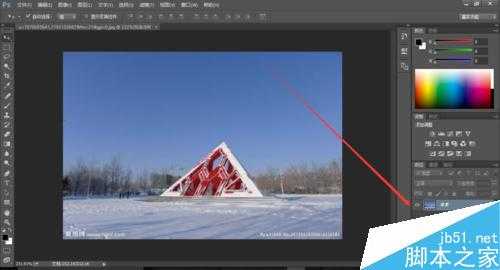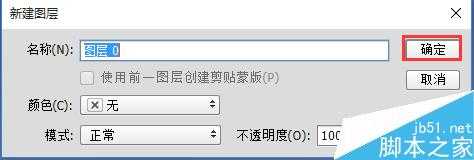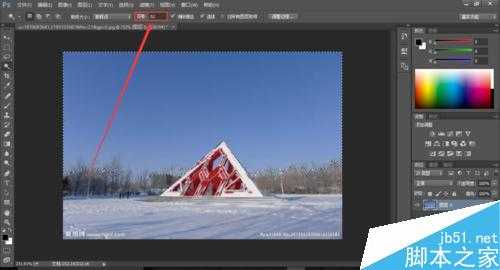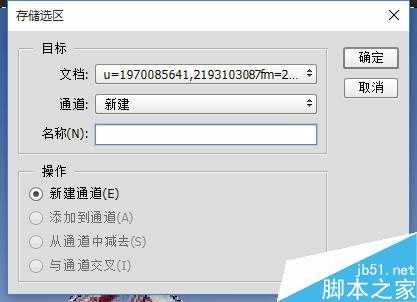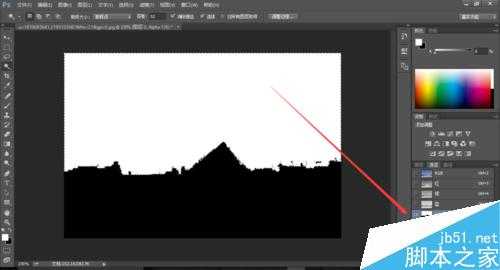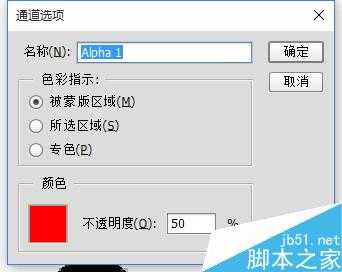金狮镖局 Design By www.egabc.com
Alpha通道是一个8位的灰度通道,用256级灰度来记录图像的透明度信息,表示为透明区域(黑色非选取区)、不透明区域(白色完全选取区)和半透明区域(灰色半选取区)。Alpha通道可以用来储存选区,指示透明区域。那么PhotoShop怎么创建Alpha通道?下面小编就为大家介绍PS创建Alpha通道方法,来看看吧!
方法/步骤
1、打开要编辑的文件,并双击解锁背景图层。
2、把天空选作选区
选用魔棒工具,把容差调整为适宜的数值,点击选择天空。
3、点击鼠标右键,出现列表,点击“储存选区”命令。
弹出保存窗口,直接点确定,即生成“Alpha 1”通道。
4、可以在窗口页面右下方的通道面板找到生成的Alpha 1通道。
白色表示完全选取区(不透明可见);黑色表示非选取区(透明不可见)。
5、点击通道面板右上角的小三角形,出现菜单列表。
点击“通道选项”命令,可以改变Alpha通道的颜色设置。
被蒙版区域:选择区域显示为白色,被蒙版区域显示为黑色。
所选区域:被蒙版区域显示为白色,选择区域显示为黑色。
6、把文件另存为tif、psd、tag、png等格式能够保存Alpha通道。
下次打开文件,能够在通道面板找到之前生成的Alpha通道。
以上就是PS创建Alpha通道方法介绍,操作很简单的,大家学会了吗?希望大家喜欢!
金狮镖局 Design By www.egabc.com
金狮镖局
免责声明:本站文章均来自网站采集或用户投稿,网站不提供任何软件下载或自行开发的软件!
如有用户或公司发现本站内容信息存在侵权行为,请邮件告知! 858582#qq.com
金狮镖局 Design By www.egabc.com
暂无PhotoShop怎么创建Alpha通道?PS创建Alpha通道方法介绍的评论...
更新日志
2025年01月15日
2025年01月15日
- 小骆驼-《草原狼2(蓝光CD)》[原抓WAV+CUE]
- 群星《欢迎来到我身边 电影原声专辑》[320K/MP3][105.02MB]
- 群星《欢迎来到我身边 电影原声专辑》[FLAC/分轨][480.9MB]
- 雷婷《梦里蓝天HQⅡ》 2023头版限量编号低速原抓[WAV+CUE][463M]
- 群星《2024好听新歌42》AI调整音效【WAV分轨】
- 王思雨-《思念陪着鸿雁飞》WAV
- 王思雨《喜马拉雅HQ》头版限量编号[WAV+CUE]
- 李健《无时无刻》[WAV+CUE][590M]
- 陈奕迅《酝酿》[WAV分轨][502M]
- 卓依婷《化蝶》2CD[WAV+CUE][1.1G]
- 群星《吉他王(黑胶CD)》[WAV+CUE]
- 齐秦《穿乐(穿越)》[WAV+CUE]
- 发烧珍品《数位CD音响测试-动向效果(九)》【WAV+CUE】
- 邝美云《邝美云精装歌集》[DSF][1.6G]
- 吕方《爱一回伤一回》[WAV+CUE][454M]